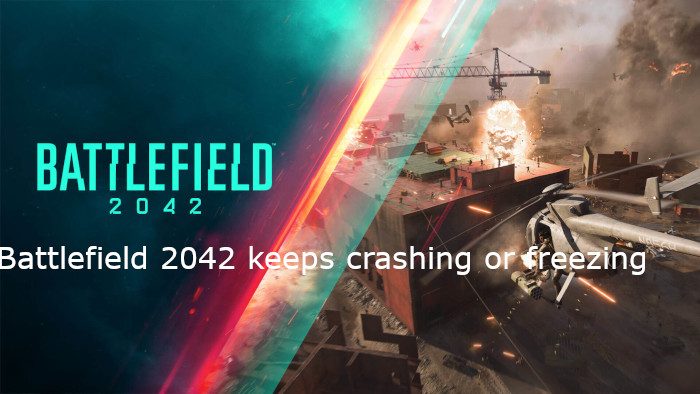Schlachtfeld 2042 ist derzeit auf allen Spieleplattformen verfügbar, und soweit wir das beurteilen können, scheint das Spiel eine gemischte Sache zu sein. Einige Leute haben eine tolle Zeit, während andere nicht so begeistert von den vielen Änderungen sind. Jetzt verstehen wir auch, dass Spieler ständig mit Problemen mit dem Spiel konfrontiert sind, und ein bestimmtes Problem hat viel mit dem Absturz und Einfrieren des Spiels auf einem Windows 11- oder Windows 10-Gaming-PC zu tun.
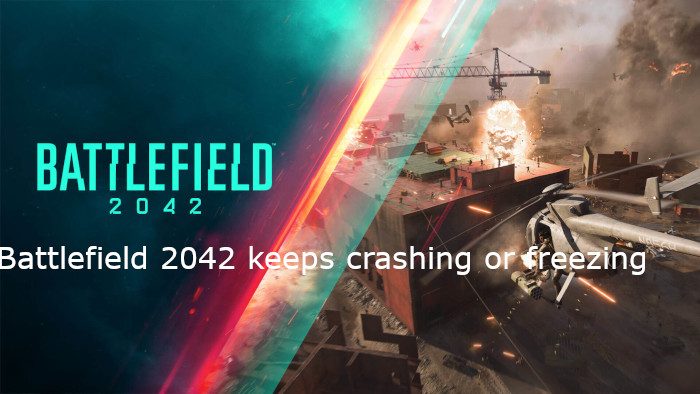
Warum stürzt Battlefield 2042 ab und friert ein?
Gründe für den Absturz von Battlefield 2042 könnten auf mehrere Faktoren zurückzuführen sein. Zum Beispiel die aktuelle Grafikkarte in Ihrem Windows 11/10 Computer möglicherweise nicht kompatibel. Andererseits ist es möglich, dass die Operation selbst oder das Spiel ein Update benötigt, um die Dinge in die richtige Richtung zu bewegen.
Wie behebt man das Abstürzen und Einfrieren von Battlefield 2042?
Um das Problem zu lösen, mit dem Sie bei Battlefield 2042 konfrontiert sind, empfehlen wir Ihnen, die folgenden Informationen zu lesen, da sie alles enthalten, was Sie benötigen, um Ihr Spiel wieder auf Kurs zu bringen.
- Öffnen Sie den Steam-Client
- Klicken Sie auf die Registerkarte Bibliothek
- Navigieren Sie zu Battlefield 2042-Eigenschaften
- Überprüfen Sie die Integrität der Spieldateien
- Verringern Sie Ihre Grafikeinstellungen
- Aktualisieren Sie Ihre Grafiktreiber
1]Öffnen Sie den Steam-Client
Das erste, was Sie tun sollten, ist, Ihre zu öffnen Steam-Client. Sie können es über den Desktop oder das Startmenü öffnen.
2]Klicken Sie auf die Registerkarte Bibliothek

Im nächsten Schritt klicken Sie auf die Bibliothek Registerkarte oben auf der Dampf Fenster. Dadurch sollte ein neuer Abschnitt mit zusätzlichen Funktionen zur Auswahl geöffnet werden.
Okay, also müssen wir jetzt so schnell wie möglich mit der rechten Maustaste auf das betroffene Spiel klicken und über das Kontextmenü Eigenschaften auswählen.
4]Überprüfen Sie die Integrität der Spieldateien
Abschließend müssen Sie nun auf klicken Lokale Dateien > Integrität der Spieldateien überprüfen und warte einen Moment, bis das System alle notwendigen Dateien in Bezug auf Battlefield 2042 überprüft hat.
5]Verringern Sie Ihre Grafikeinstellungen
Eines der ersten Dinge, die Sie in dieser Situation tun sollten, ist, die Qualität der Grafik im Spiel zu verringern. Sie können dies tun, indem Sie den Einstellungsbereich des Spiels besuchen, bevor Sie versuchen, eine Karte zu laden.
6]Aktualisieren Sie Ihre Grafiktreiber
Als nächstes können Sie Ihren Grafikkartentreiber aktualisieren. Diese Aufgabe zu erledigen ist sehr einfach. Zuerst müssen Sie den Beamten besuchen Nvidia-Treiber-Download-Seiteoder der Beamte Downloadseite für AMD-Treiber um den passenden Treiber für Ihre Grafikkartenmarke zu ergattern.
Kann eine schlechte GPU ein Einfrieren verursachen?
Die GPU ist für das Rendern von Bildern und Videos auf Ihrem Computer verantwortlich, und wenn sie nicht richtig funktioniert, kann sie dazu führen, dass Ihr Computer einfriert oder abstürzt. In der Tat, ja, eine defekte GPU kann tatsächlich dazu führen, dass Spiele einfrieren und abstürzen. Ein weiteres Problem könnte sein, wenn die GPU überhitzt und nicht richtig gekühlt wird, kann dies das gleiche Problem verursachen. Wenn Battlefield 2042 diese Probleme verursacht, überprüfen Sie auf jeden Fall, ob Ihre GPU auf dem neuesten Stand ist. Wenn nicht, dann treffen Sie Vorbereitungen, um in ein neues zu investieren.
Lesen: So zwingen Sie ein Spiel, eine Grafikkarte oder GPU in Windows 11 zu verwenden.